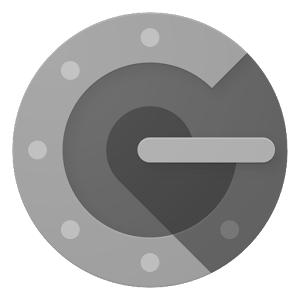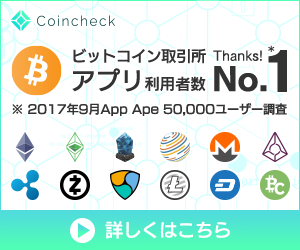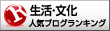コインエクスチェンジ取引所の登録方法
ここからは登録方法を画像で解説していきますので、見ながら進めていってください。
検索をすると、パスワードやアカウントを盗む「フィッシングサイト」が出てくることがあるので注意してください。上記のリンクからアクセスしてブックマークしておくことをおすすめします。
2,「REGISTER NOW (今すぐ登録)」をクリック。
(左の VIEW MARKETS は市場を見るという意味です)
続いて、ロボットではありませんをクリック。
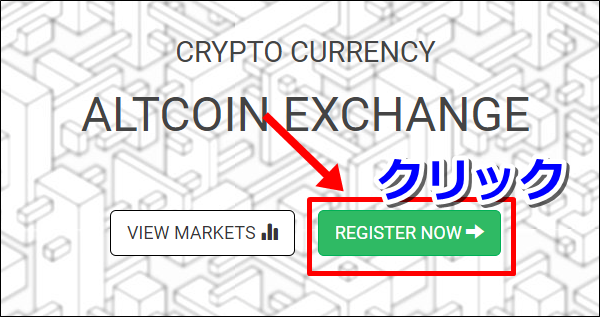
3,それぞれ項目を入力、「Register」をクリック。
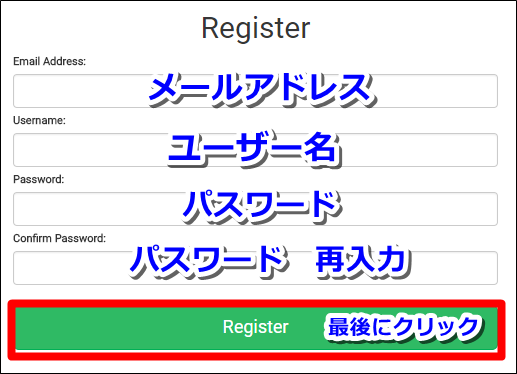
- Email Address:アドレス
- Username:ユーザー名
- Password:パスワード
- Confirm Password:パスワード再入力
4,メールが届くので、リンクをクリック。
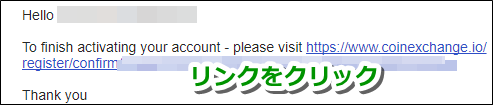
これで登録完了です。
次に「2段階認証」の設定をしていくので、
緑のボタン「Account Settings & Security」をクリックします。
(アカウントの設定とセキュリティ)
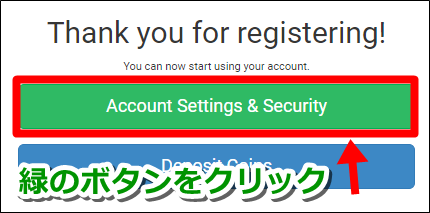
CoinExchangeの二段階認証を設定しよう!
Google Authenticator:「Manage Google Authenticator」をクリック。
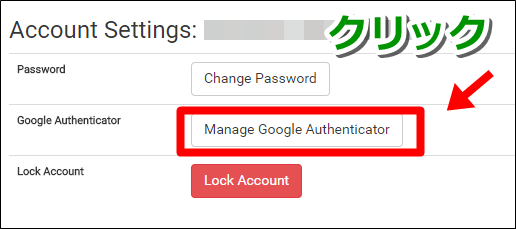
アプリの「Google Authenticator」を使ってQRコードを読み取り、二段階認証を設定しましょう。
※最重要※
必ず二段階認証は設定してください。
一番アカウント乗っ取りを受けやすいのはこの2段階認証を設定していない人です。
そして、表示されている
- QRコード
- シークレットコード
は必ずスクショか印刷をして保管して下さい。
スマホを機種変更したり、紛失した際にこれらが無いと二度とログインできなくなる可能性があります。
注意してください。
「Enter Authentication Code」にアプリに表示された6桁の数字を入力。
「Confirm Google Authenticater Activation」をクリック。
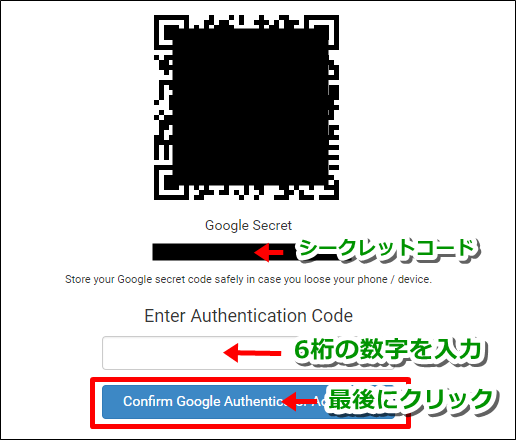
設定前に、別のページに飛んでしまった人は、
「MY ACCOUNT」→「Settings」で2段階認証の設定画面に飛べます。
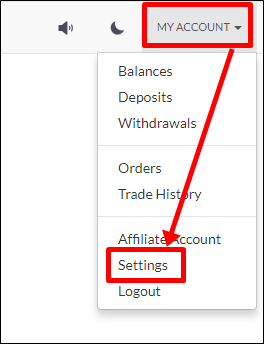
アプリの設定方法がわからない方は、他の取引所の登録方法を参考にしてください。
Setup Google Authenticator
Google Authenticator Setup Successfully
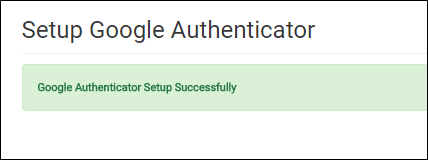
と表示されたら設定完了!
Coinexchange.io(コイン エクスチェンジ io)の取引手数料は?
トレード手数料は0.15%
安い!
これはかなり安いですね。
BITTREX(ビットレックス)は0.25%ですし、コインチェックは3%前後~10%とそこそこ高いです。
手数料は安いですが、内容が草コインメインなのでトレードで稼ぐのは難しいかもしれません。
購入したら長期保有が理想ですかね。
その中から将来性のあるものを見つけることができれば「億り人」も夢ではありませんよ!
話題の仮想通貨「XP」とは?
巷では「XP」が話題になっています。
買いたい!
と思っているそこのあなた。
世間に流されて買うと後で後悔するかもしれませんよ。
なので、ここでは「どんな通貨」なのか簡単に紹介します。
ちなみに今の値段はこちら。
XPの正式名称は「Experience Point」

XPの正式名称は「Experience Point」になります。
そして、その意味は「経験値」。
ドラゴンクエストなどのRPGゲームをやったことのある人ならピン!っと来る
はず。
実は考案した人が、
「ドラゴンクエストでレベルを上げるための経験値を買えないかな?」
という発想から生まれたコインなんです。
そして、XPはPOS通貨。
ウォレットに入れておくだけで増やせる通貨なんですよ。
POSとはProof Of Stakeの略。
コインの保有枚数に応じて利子を発行する仕組みのこと。
ビットコインのPOWとは違い、電力を抑え、取引も早いアルゴリズムとして注目されています。
XPコインは、2016年8月にリリース。
しかし、初代の開発者は健康上の理由で開発をストップ。
終わったかと思えた通貨でしたが、2017年6月から引き継がれ新しい開発チー
ムが運営を続けています。
実際に、XP支払いができるサイトもあります。
日本人の保有率が高く、盛り上がりを見せています。
簡単に説明したところで、次は「買い方」の説明です。
コインエクスチェンジでの買い方
「XP」はコインエクスチェンジで買う場合、ビットコインで買ってはダメです。
結論から言うと、割高になってしまうからです。
取引所での最小取引価格は0.001BTC。
XPの購入単価はこれよりも低いんです。
なので、ビットコインで購入すると勿体ないですね。
XPを購入するなら、
DOGE(ドージコイン)
がおすすめ。
この通貨もかなり安いですからね。
割高になることはありません。
日本国内取引所からの場合は、
- LTC(ライトコイン)を購入(送金が早い)
- コインエクスチェンジに送金
- 「LTC」で「DOGEコイン」を購入
- 「DOGEコイン」で「XP」を購入
という流れがおすすめです。
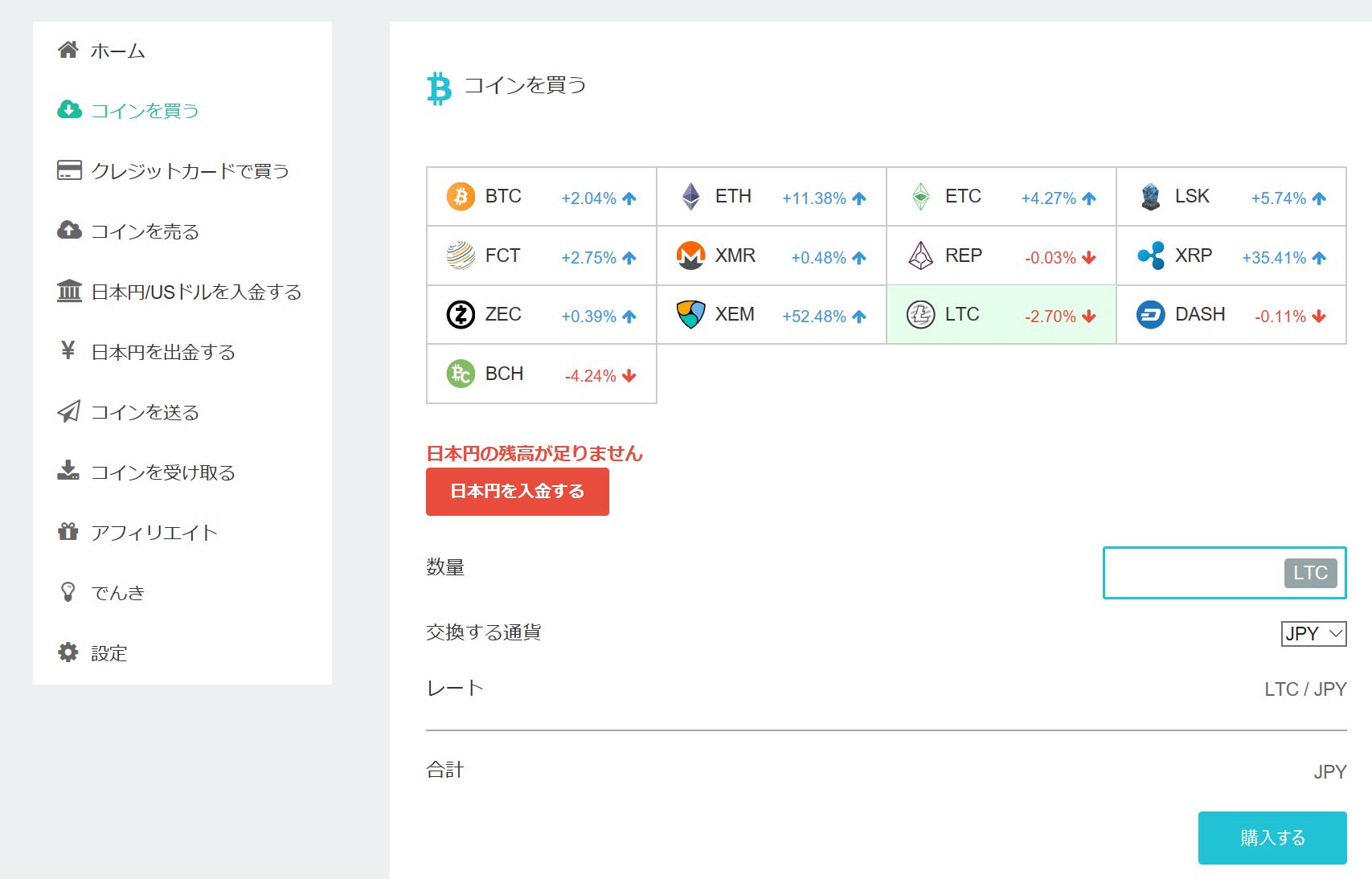
買い方はすべて同じ。
「LTC」を使って「DOGE」を購入するときも、これから説明する買い方と同じような流れで進めてください。
XP購入画面の表示手順
XPを購入するためには、その画面に飛ばないといけません。
最初が分かりにくいので説明します。
方法は2つ。
1つ目
2,画面左に「DOGE Markets」があるのでその中から「XP」をクリック。
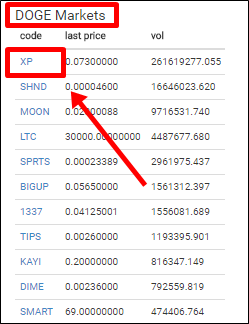
これは「DOGE建て」の市場です。
他にも、
- BTC Markets
- ETH Markets
- ETC Markets
- LTC Markets
があるので、「LTC」を送金した場合は、「LTC Markets」で「DOGE」を購入します。
2つ目
1,画面上部の「MARKETS」をクリック。
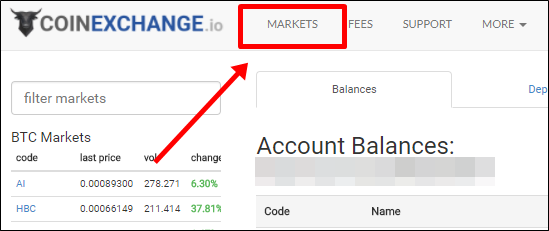
すると検索窓が3つあります。
左から、
- Select a Market:各通貨建てのページへ
- Select one ore more markets:通貨名
- Hide Columns:項目ごと昇順・降順で並び替え ←コレは使いません
2-1,「Select a Market」の場合は、「DOGE」をクリック。
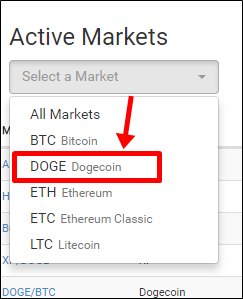
DOGE建てが表示されるのでその中から「XP」を探してクリック。
2-2,「Select one ore more markets」の場合は、空欄に「xp」と入力。
「XP/DOGE」をクリック。
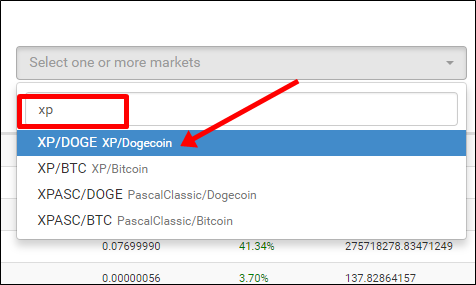
どちらかの方法でトレード画面に行けます。
XPの買い方!注文方法は「指値」のみ
XPの購入画面になりました。
「Buy XP(XP購入)」部分で購入します。
1,それぞれを入力。
最後に「Submit Buy Order」をクリック。
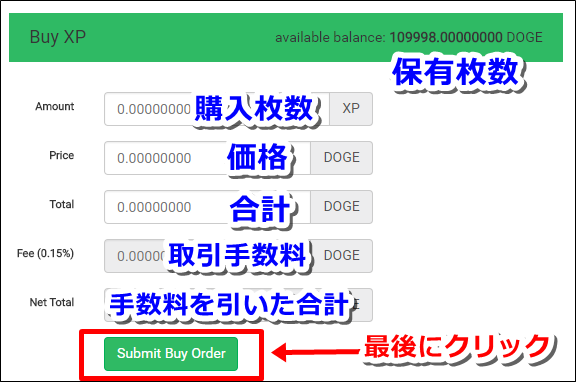
- available balance:保有枚数
- Amount:購入枚数
- Price:価格
- Total:合計
- Fee (0.15%):取引手数料
- Net Total:手数料を引いた合計
2,確認画面で「Confirm Order」をクリック。
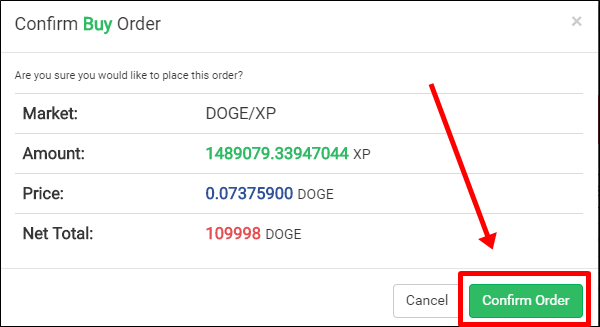
これで注文を出しました。
3,注文部分は青くなります。

4,購入できると音が鳴ります。
5,そして、画面一番下の「Your Recent Trades」に購入履歴が残ります。
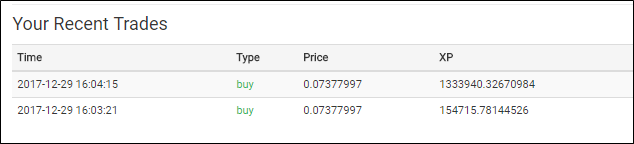
「更新ボタン」or「F5」
6,キャンセルする場合は、「Your Live Market Orders」の一番右【× cancel】をクリック。

表示は残っていても、すでに売れてしまっている場合があります。
通貨購入画面のコツ
購入するときに早く注文できるよう、コツを紹介します。
これを覚えておけば、パパパッと注文できますよ。
- Sell Orders
- Buy Orders
この2つがありますよね。
どちらでもいいんですが、
- 「Price」部分の「数字」をクリックすると、「価格」が注文欄に反映されます。
- 「XP」部分は「購入枚数」が反映されます。
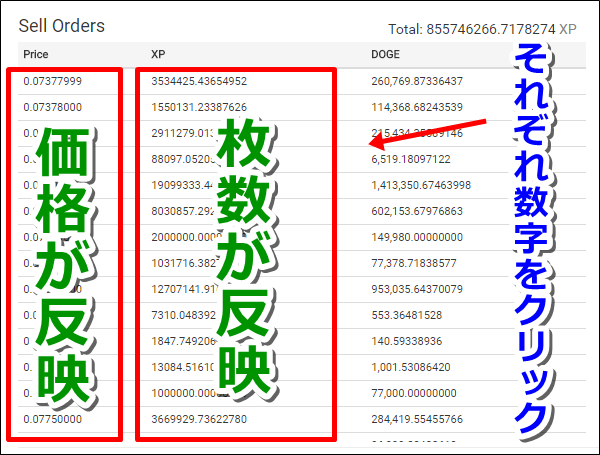
MAXボタンはありませんが、「available balance」部分をクリックすると保有枚数をすべて反映できます。
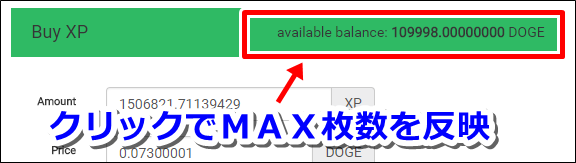
なので、
- 「Price」部分をクリックで価格を反映
- 保有枚数を全て使うなら「available balance」部分をクリック
これで大体イケます。
分かりにくいですが、覚えておくと便利です。
また、「Net Total」部分が赤枠で囲まれた時は注文できません。
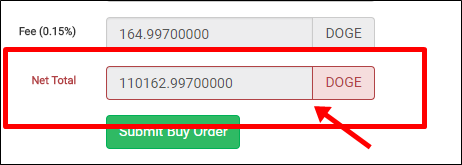
CoinExchangeでの売り方
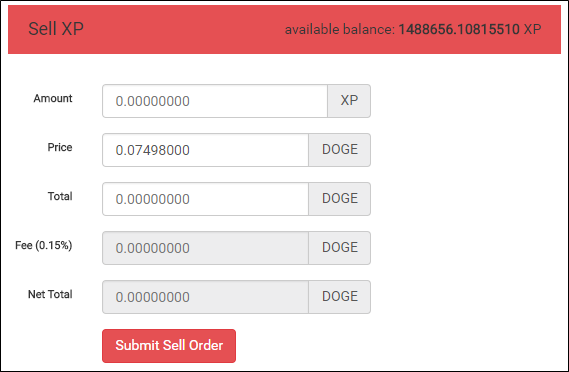
「Sell XP」の赤い部分を使って買い方と同じ操作をします。